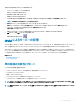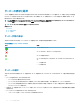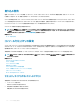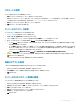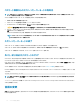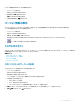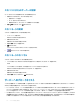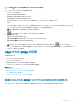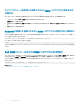Users Guide
メモ: 最大 16 のサーバーに対して同時にブロードキャストすることができます。
サーバーにブロードキャストするには、次の手順を実行します。
1 <Print Screen> を押します。
メイン ダイアログボックスが表示されます。
2 セットアップ、ブロードキャスト の順にクリックします。
ブロードキャスト ダイアログボックスが表示されます。
3 チェックボックスをオンにして、ブロードキャストコマンドを受信するサーバーのマウスやキーボードを有効にします。
または
上下の矢印を押して、目的のサーバーまでカーソルを移動します。次に <Alt><K> を押してキーボードのチェックボックスを選択、および / または
<Alt><M> を押してマウスのチェックボックスを選択します。追加サーバーにこの手順を繰り返します。
4 OK を押して設定を保存し、セットアップ ダイアログボックスに戻ります。
5 をクリック、または <Escape> を押して、メイン ダイアログボックスに戻ります。
6 コマンド をクリックします。
コマンド ダイアログボックスが表示されます。
7 ブロードキャスト有効 チェックボックスをオンにしてブロードキャストをアクティブにします。
ブロードキャスト警告 ダイアログボックスが表示されます。
8 OK をクリックしてブロードキャストを有効化します。キャンセルして コマンド ダイアログボックスに戻るには、 または <Esc> を押します。
9 ブロードキャストが有効になっている場合は、情報を入力、または / およびブロードキャストするマウスの動作を管理ステーションから実行します。リス
トのサーバーのみがアクセス可能です。
CMC からの iKVM の管理
次の操作が可能です。
• iKVM のステータスとプロパティの表示
• iKVM ファームウェアのアップデート
• 前面パネルからの iKVM へのアクセスの有効化または無効化
• Dell CMC コンソールからの iKVM へのアクセスの有効化または無効化
関連するリンク
iKVM ファームウェアのアップデート
前面パネルからの iKVM へのアクセスの有効化または無効化
iKVM の情報と正常性状態の表示
Dell CMC コンソールからの iKVM へのアクセスの有効化
前面パネルからの iKVM へのアクセスの有効化または無効化
CMC ウェブインタフェースまたは RACADM を使用して、前面パネルからの iKVM へのアクセスを有効化または無効化できます。
iKVM の設定と使用
219